Wix グループ:グループにメンバーを追加して管理する
20分
この記事内
- メンバーを管理する
- メンバー設定をカスタマイズする
ビジネスを中心としたオンラインコミュニティを構築しましょう。グループにユーザーを追加して、ネットワーキング、共同作業、ディスカッション用の共有スペースを作成します。グループ管理者を割り当てて、メンバーのアクティビティを監視し、メンバーに独自のグループを作成する権限を付与します。
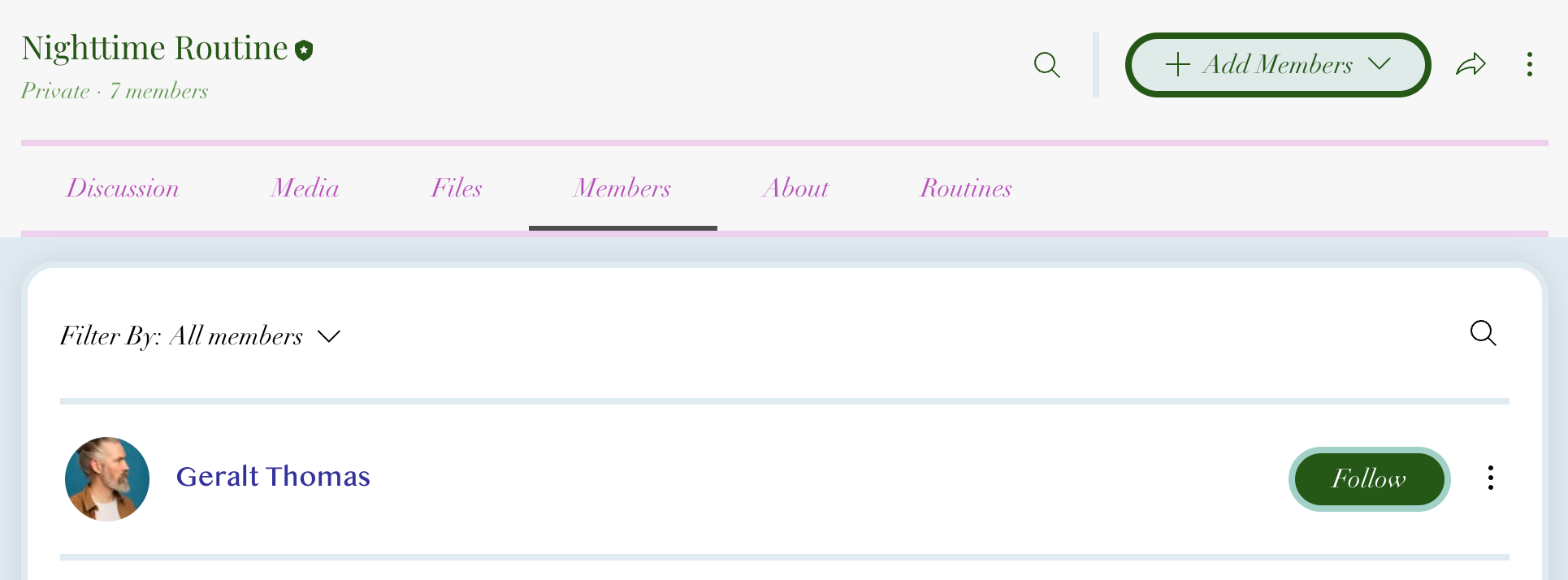
メンバーを管理する
「メンバー」タブでは、グループにメンバーを追加、メンバーのプロフィールを表示、メンバーへの質問の回答を確認、グループメンバーを管理者として設定、メンバーを削除することができます。
ダッシュボード
Wix アプリ
ライブサイト
- サイトダッシュボードの「グループ」にアクセスします。
- 該当するグループをクリックします。
- 「メンバー」タブをクリックします。
- 次に実行する内容を選択します:
グループにメンバーを追加する
メンバーへの質問の回答を確認する
メンバーのプロフィールを表示する
グループメンバーを管理者として設定する
メンバーを削除する
ヒント:
グループメンバーは、サイトの会員エリアから自分のアカウントを直接管理できます。名前の更新、サイト設定の調整、通知設定のカスタマイズ、購読登録の確認などを行うことができます。
メンバー設定をカスタマイズする
メンバーの権限とプライバシー設定をカスタマイズすることができます。メンバーへの質問を作成・管理し、サイトでグループを作成できるユーザーを選択し、特定のメンバーにアクセスを制限します。
ダッシュボード
Wix アプリ
ライブサイト
- サイトダッシュボードの「グループ」にアクセスします。
- 次に実行する内容を選択します:
グループメンバーの権限をカスタマイズする
メンバーへの質問を作成・管理する
サイトでグループを作成できるユーザーを選択する
グループのアクセスを制限する




 をクリックし、「回答を表示」を選択します。
をクリックし、「回答を表示」を選択します。





 をクリックし、「基本設定」を選択します。
をクリックし、「基本設定」を選択します。
